Instrukcja obsługi Overmax BaseOne
Przeczytaj poniżej 📖 instrukcję obsługi w języku polskim dla Overmax BaseOne (60 stron) w kategorii tabletka. Ta instrukcja była pomocna dla 16 osób i została oceniona przez 2 użytkowników na średnio 4.5 gwiazdek
Strona 1/60

Instrukcja użytkownika
User Manual
PL / EN / CZ / SK
OV-BaseOne

2
WAŻNE INSTRUKCJE DOTYCZĄCE
BEZPIECZEŃSTWA
Nie należy narażać urządzenia na silny nacisk ani
dopuścić do upuszczenia go.
Nie należy używać urządzenia w miejscach o
ekstremalnie wysokich lub niskich temperaturach,
zakurzonych lub wilgotnych. Należy trzymać urządzenie
z dala od bezpośredniego światła słonecznego.
Należy unikać użytkowania produktu w środowisku
gdzie występują silne pola magnetyczne.
Urządzenie należy trzymać z dala od wody oraz innych
płynów. W przypadku gdy woda lub inne płyny dostaną
się do urządzenia, należy natychmiast odłączyć go od
zasilania i wyczyścić.
Aby uniknąć korozji, do czyszczenia urządzenia nie
należy stosować żadnych środków chemicznych.
Urządzenie należy czyścić tylko przy użyciu miękkiej,
suchej ściereczki.
Nasza firma nie jest odpowiedzialna za żadne
uszkodzenia ani utratę danych spowodowane
nieprawidłowym działaniem produktu, nieprawidłową
jego obsługą, modyfikacjami lub wynikłymi podczas
wymiany baterii.
Nie należy naprawiać, rozmontowywać ani
modyfikować urządzenia. W przeciwnym razie
doprowadzi to do unieważnienia gwarancji.
Jeżeli urządzenie nie jest używane przez dłuższy okres
czasu, baterię należy ładować przynajmniej raz w
miesiącu, aby nie doprowadzić do jej uszkodzenia.
Baterię należy podładować gdy:

3
a) ikona poziomu energii baterii wskazuje na to, że
bateria jest wyczerpana;
b) urządzenie wyłącza się automatycznie tuż po
restarcie;
c) nie ma reakcji po naciśnięciu / dotknięciu klawiszy /
przycisków, w przypadku gdy są one odblokowane, a
ikona baterii wskazuje na to, że jest ona w pełni
naładowana.
Nie należy przerywać połączenia, podczas trwania
procesu formatowania lub przesyłania plików. W
przeciwnym razie może to doprowadzić do uszkodzenia
lub utraty danych.
Jeśli urządzenie jest wykorzystywane jako przenośny
odtwarzacz HD, należy używać go tylko zgodnie z
zaleceniami instrukcji. W przeciwnym razie, może to
doprowadzić do trwałej utraty danych.
Do instalacji aplikacji oraz przesyłu i korzystania z
danych należy używać tylko elementów dodatkowych i
akcesoriów dostarczonych w zestawie i tylko zgodnie z
instrukcją producenta.
Przed instalacją danych lub rozpoczęciem korzystania z
urządzenia, należy zapoznać się z informacjami na
spodzie urządzenia, dotyczącymi parametrów
elektrycznych oraz bezpieczeństwa.
Aby zmniejszyć ryzyko pożaru lub porażenia prądem,
nie należy narażać tego urządzenia na działanie
deszczu ani wilgoci. Urządzenie nie może być
narażone na kapanie lub rozlanie na nie żadnych cieczy.
Należy także upewnić się, że w jego pobliżu ani też
bezpośrednio na samym urządzeniu nie są
umieszczone przedmioty wypełnione płynami (np.
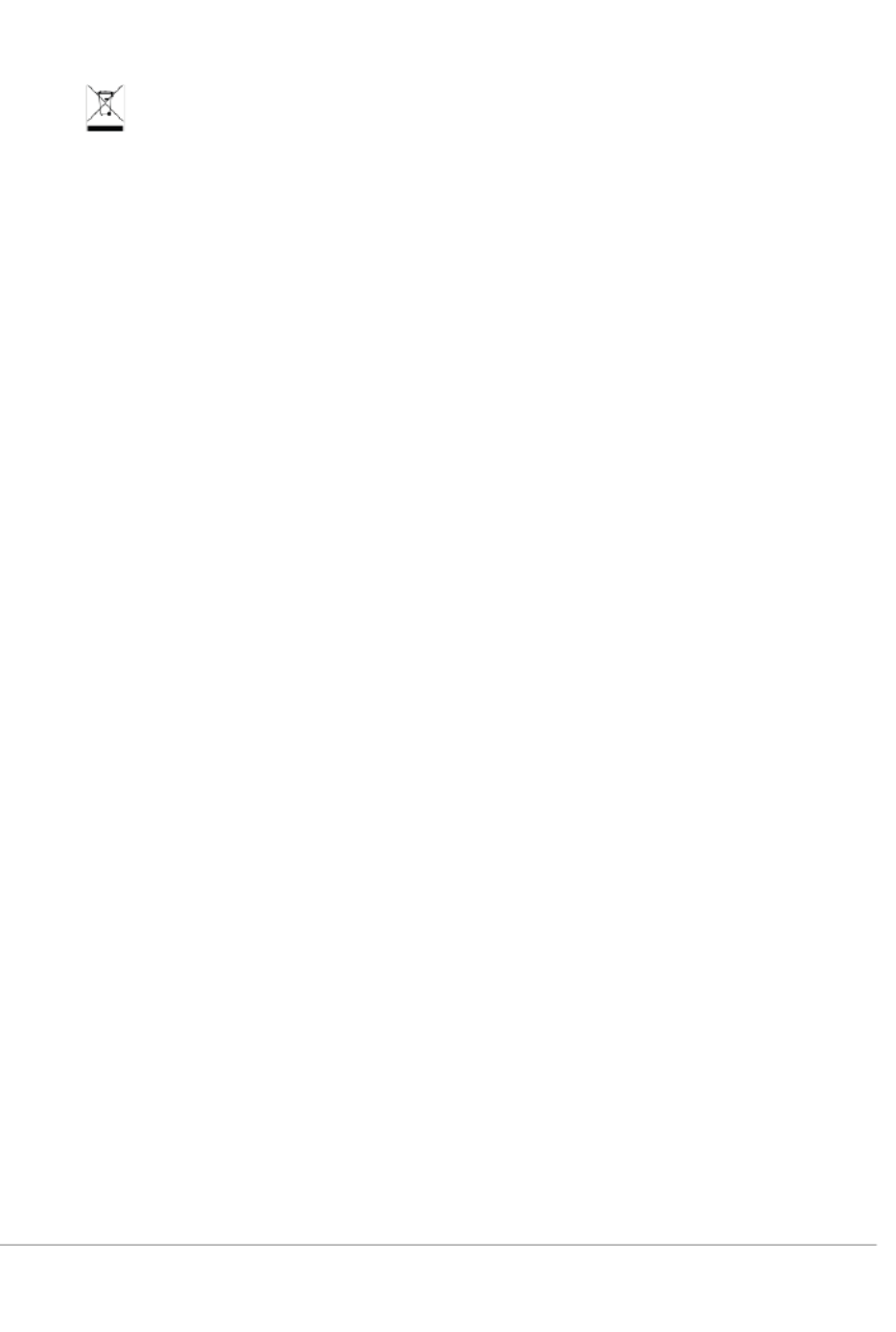
5
Utylizacja
Nie należy wyrzucać uszkodzonego urządzenia (ani
wbudowanego akumulatora) wraz z odpadami
komunalnymi. Aby oddać zużyte urządzenia, należy
skontaktować się z punktem zbiórek i przetwarzania lub ze
sprzedawcą w punkcie, w którym produkt został zakupiony.
Będą oni mogli przyjąć produkt i zutylizować go w sposób
bezpieczny dla środowiska.
Nie należy samodzielnie wymieniać baterii urządzenia. W
tym celu należy skontaktować się z działem obsługi klienta
naszej firmy.
Ostrzeżenia odnośnie słuchu
Ochrona słuchu
Należy korzystać z urządzenia przy umiarkowanym
poziomie głośności: Korzystanie ze słuchawek przy dużej
głośności może spowodować uszkodzenie słuchu. Ten
produkt może generować dźwięk o natężeniu grożącym
utratą słuchu u zdrowej osoby, nawet przy ekspozycji
trwającej mniej niż 1 minuta. Te zakresy głośności są
przeznaczone dla osób, które mają problemy ze
słyszeniem. "Komfortowy poziom" głośności może być
mylący ponieważ z czasem słuch dostosowuje się do
wyższych poziomów głośności dźwięku. Tak więc po
dłuższym okresie słuchania, to, co brzmi "normalnie", w
rzeczywistości może brzmieć głośno i stanowić zagrożenie
dla słuchu. Aby uchronić się przed tym zjawiskiem, należy
ustawiać głośność na bezpiecznym poziomie, jeszcze
zanim słuch dostosuje się do jej wyższych poziomów, a
następnie jej nie zwiększać. Ustalanie bezpiecznego

6
poziomu głośności: Ustaw głośność na niskim poziomie.
Powoli zwiększaj natężenie dźwięku do momentu, gdy
będzie on wyraźny, bez zniekształceń. Nie słuchaj zbyt
długo: długotrwałe słuchanie dźwięku, nawet na
"bezpiecznym" poziomie, również może doprowadzić do
utraty słuchu. Należy korzystać z urządzenia z umiarem i
robić odpowiednie przerwy. Podczas korzystania ze
słuchawek należy przestrzegać następujących wytycznych:
Słuchać przy umiarkowanych poziomach głośności przez
niezbyt długie okresy czasu. Nie zwiększać głośności wraz
z dostosowaniem się słuchu do obecnego poziomu. Nie
zwiększać głośności na tyle, by nie słyszeć, co się dzieje
wokół Ciebie. Należy zachować ostrożność lub czasowo
przerwać korzystanie z urządzenia w sytuacjach
potencjalnie niebezpiecznych. Nie używać słuchawek
podczas prowadzenia pojazdu silnikowego, jazdy na
rowerze, deskorolce itp., gdyż może to spowodować
zagrożenie w ruchu drogowym i jest pod wieloma
względami nielegalne.
Przeznaczenie
To urządzenie jest przeznaczone do odtwarzania muzyki i
filmów w popularnych formatach, wyświetlania zdjęć oraz
korzystania z Internetu za pośrednictwem zintegrowanej
funkcji Wi-Fi. Jest to jedyne przeznaczenie urządzenia.
Należy przestrzegać wszystkich informacji zawartych w tej
instrukcji, a w szczególności tych dotyczących środków
ostrożności. Każde inne zastosowanie produktu będzie
postrzegane jako niezgodne z jego przeznaczeniem i
może spowodować uszkodzenia i obrażenia ciała.

7
Ponadto, spowoduje to unieważnienie gwarancji.
Producent nie ponosi odpowiedzialności za szkody
wynikające z użycia produktu niezgodnego z jego
przeznaczeniem.
Instrukcja ta może nie odzwierciedlać dokładnie
rzeczywistej pracy urządzenia. Wszystkie informacje
mogą ulec zmianie bez uprzedniego powiadomienia.
Prosimy przestrzegać procedur operacyjnych
urządzenia.

8
Szybki start
Obsługa baterii i jej ładowanie
Przed rozpoczęciem korzystania z urządzenia należy je w
pełni naładować. Podłącz zasilacz ładowarkę do gniazda -
DC, a urządzenie zacznie się ładować.
[ WSKAZÓWKI ] :
Urządzenie wyposażone jest we wbudowany
akumulator polimerowy. Do jego ładowania należy
używać tylko określonej ładowarki. podczas trwania
procesu ładowania, wypełnienie ikonki baterii będzie
się poruszać. Po zakończeniu ładowania ikonka
zmieni kolor na zielony i pozostanie nieruchoma.
W przypadku nie korzystania z urządzenia przez
dłuższy czas, należy raz w miesiącu naładować je, a
następnie rozładować, tak aby uniknąć głębokiego
rozładowania.
Kiedy urządzenie wyłączy się z powodu słabej baterii,
należy podłączyć je do ładowarki. Urządzenie
wyemituje komunikat "niski poziom baterii" lub
"ładowanie". Należy poczekać chwilę, aż moc baterii
będzie na tyle wystarczająca, aby urządzenie mogło
przejść do widoku interfejsu głównego.
Wbudowany polimerowy akumulator powinien być
regularnie ładowany. Uszkodzenia spowodowane
przez nadmierną eksploatację akumulatora nie są
uwzględniane w gwarancji.

9
Przyciski i porty urządzenia
1. Kamera internetowa
2. V+: Wciśnij, aby zwiększyć głośność
V- : Wciśnij, aby zmniejszyć głośność
3. Przycisk włączania/wyłączania (włącznik)
Wciśnij i przytrzymaj, aby włączyć/wyłączyć urządzenie.
Wciśnij krótko, aby zablokować/odblokować ekran.
4. Port słuchawek
Tutaj podłącz słuchawki stereo.
5. Port szybkiego złącza USB 2.0 / USB host / zasilania
Port umożliwiający transmisję danych z / do komputera
(np. pliki muzyki, zdjęcia, filmy) oraz podłączenie nośników
pamięci USB i urządzeń USB, takich jak mysz czy
klawiatura.

10
Port umożliwiający podłączenie zasilacza w celu
podładowania wbudowanej baterii.
6. Port zasilacza DC (2.5mm DC- 5V/2A)
7. Port karty mikro SD
Port umożliwiający wsunięcie karty mikro SD lub mikro
SDHC.
8. Port mini HDMI
Port umożliwiający podłączenie do telewizora lub innego
wyświetlacza.
9. Reset
Umożliwia zresetowanie urządzenia w przypadku awarii
(użyj spinacza do papieru lub podobnego obiektu i
ostrożnie naciśnij zlokalizowany w otworze przycisk Reset.
10. Głośnik
Włączanie i wyłączanie
Włączanie: Naciśnij i przytrzymaj przycisk Włącznika
(Power), a urządzenie rozpocznie proces uruchamiania
systemu Android.
Wyłączanie: Wciśnij przycisk Włącznika (Power), pojawi
się okno z opcjami do wyboru, wybierz "Wyłącz", a
następnie kliknij OK, aby bezpiecznie wyłączyć
urządzenie.
Połączenie z komputerem PC
Istnieje możliwość podłączenia urządzenia do komputera
za pośrednictwem załączonego w zestawie przewodu
USB, który należy wpiąć do gniazda mikro USB (OTG)

11
urządzenia. Umożliwia to przesył danych poprzez porty
USB. Można obsługiwać pliki poprzez komputer PC.
Gdy urządzenie jest podłączone prawidłowo, w obszarze
powiadomień na pasku stanu można zobaczyć
następującą ikonę .
Kliknij aby przejść do kolejnego okna.
Kliknij , teraz urządzenie może już przesyłać
pliki z oraz do komputera.
Uwaga:
Urządzenie obsługuje również format FAT32 urządzeń
zewnętrznych, na przykład pamięci USB lub kart Micro
SD do przesyłu danych.
Wprowadzenie do interfejsu
Dolny pasek interfejsu
A B C D E F G H I J
A: Powrót
B: Ekran główny
C: Menu
D: Zrzut ekranu
E: Zmniejszanie głośności
F: Zwiększanie głośności
G: Ikona połączenia OTG: Wyświetlana jest gdy
urządzenie zostanie podłączone do komputera.
H: Zegar Wyświetla aktualny, ustawiony wcześniej czas

12
systemu (godzinę/minuty).
I: Ikona stanu połączenia WiFi Ikona zostanie
wyświetlona w przypadku nawiązania połączenia z siecią
bezprzewodową WiFi.
J: Ikona stanu baterii: Wyświetla aktualny poziom
naładowania baterii oraz informuje o trwaniu
procesu ładowania.
Menu interfejsu głównego
Wciśnij ikonę Menu urządzenia, aby wyświetlić menu
interfejsu głównego, jak na obrazku poniżej:
Tapeta: Pozwala na zmianę tła pulpitu przez użytkownika.
Zarządzanie aplikacjami: Wyświetla listę wszystkich
aplikacji.
Ustawienia systemowe: Szybki dostęp do ustawień
systemowych. Użytkownik ma możliwość dostosowania
opcji poszczególnych elementów, takich jak: sieci
bezprzewodowe i przewodowe, wyświetlacz, ustawienia
daty i godziny itp.
Pulpit
Podczas wykonywania operacji przesuwania na ekranie
głównym, obszar ustawiony jako pulpit pozostaje
nieruchomy. Użytkownik może przenosić ikony w obszarze
pulpitu na ekranie głównym.
Operacje podstawowe
Kliknij ikonę "Ustawień" w oknie głównym aplikacji.

13
Wyświetlony zostanie interfejs ustawień systemowych.
Dostosuj funkcje poszczególnych elementów, takich
jak: sieci bezprzewodowe i przewodowe, wyświetlacz,
ustawienia daty i godziny, informacje o urządzeniu itp.
Ustawienia daty i godziny
Kliknij "Data i godzina", aby przejść do interfejsu ich
ustawień.
Wybieraj poszczególne parametry, aby je ustawić: datę,
strefę czasową, godzinę i minuty, format wyświetlania
godziny i minut, format wyświetlania daty oraz inne.
Ustawienia wyświetlacza
W interfejsie ustawień wybierz "Wyświetlacz", aby
przywołać okno ustawień wyświetlacza, następnie wybierz
opcję "Jasność" i przesuwaj suwak jasności, aby
dostosować ten parametr.
Kliknij "Wygaszanie", aby przejść do okna ustawień, a
następnie wpisz preferowaną wartość czasu, po którym
urządzenie ma przejść w tryb uśpienia. Aby "obudzić"
urządzenie wystarczy wcisnąć krótko przycisk Włącznika
(Power).
Połączenie bezprzewodowe:
Kliknij ikonę "Ustawień" w menu głównym, a następnie w
interfejsie ustawień kliknij "Sieci bezprzewodowe i
przewodowe", aby wyświetlić interfejs ustawień tych
funkcji. Przesuń pasek opcji WiFi do pozycji "Włączony"
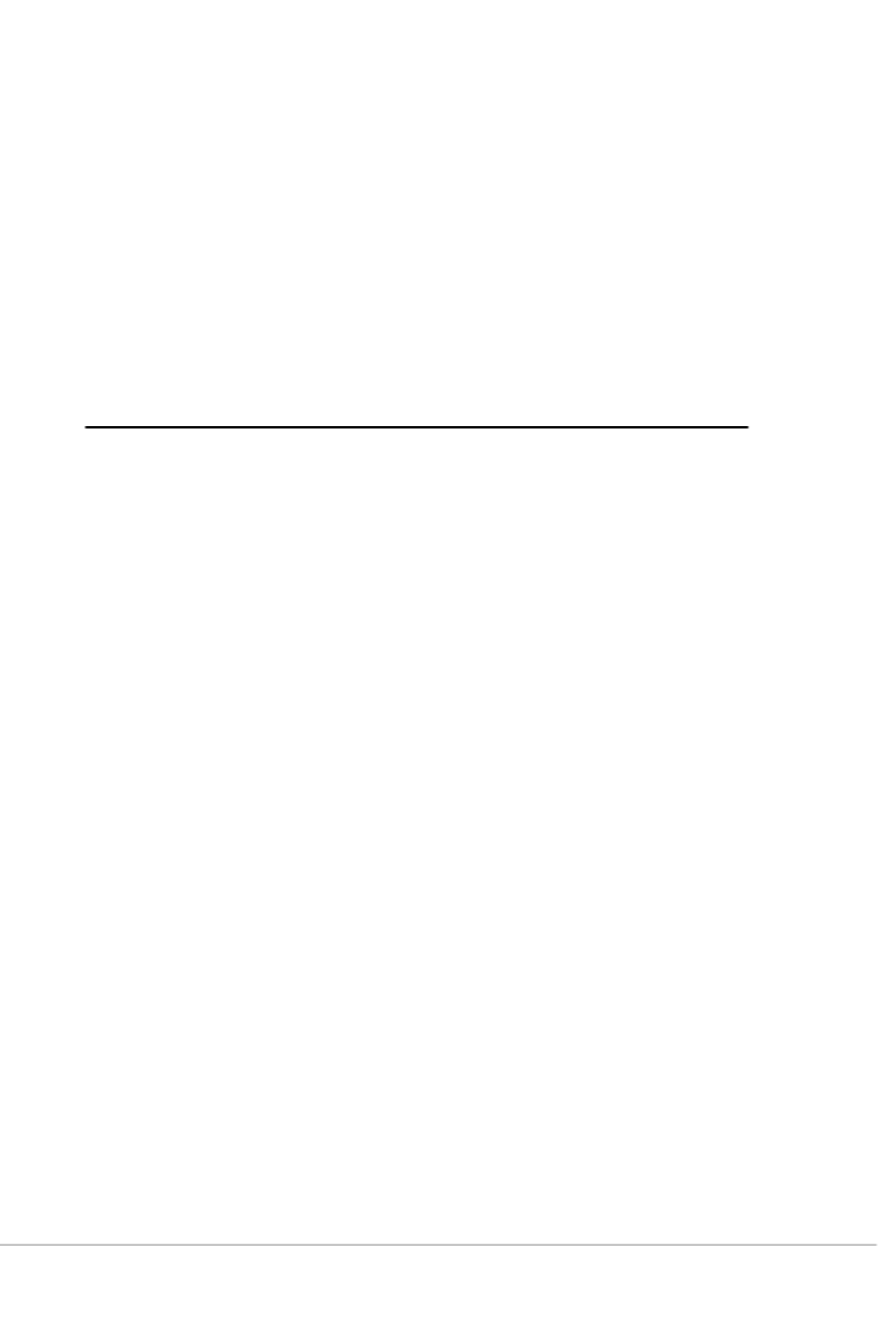
14
(ON), a wbudowany moduł WiFi urządzenia rozpocznie
wyszukiwanie dostępnych sieci. Kliknij na dowolną
wyszukaną sieć. Wyświetlone zostanie okno dialogowe.
Postępuj zgodnie ze wskazówkami, aby skonfigurować
połączenie WiFi. Niektóre szyfrowane sieci wymagają
wprowadzenia odpowiedniego hasła, aby móc ustanowić
połączenie.
Instalacja i deinstalacja aplikacji
Instalacja aplikacji
1. Przed rozpoczęciem instalacji aplikacji, należy w oknie
ustawień bezpieczeństwa aktywować opcję "Aplikacje z
nieznanych źródeł", aby umożliwić instalację aplikacji
spoza rynku .
2. Skopiuj plik instalacyjny aplikacji (APK) do karty Micro
SD lub pamięci flash NAND.
3. Kliknij na ikonę Instalatora aplikacji, aby wyszukać
folder z plikiem instalacyjnym aplikacji, a następnie
wybierz ten, który ma zostać zainstalowany. Można
zainstalować je za pośrednictwem komputera lub pobrać
je ze sklepów Android.
Deinstalacja aplikacji
Klikaj odpowiednio "Ustawienia - Aplikacje - Pobrane",
następnie wybierz dane wcześniej zainstalowane
aplikacje, które chcesz odinstalować.
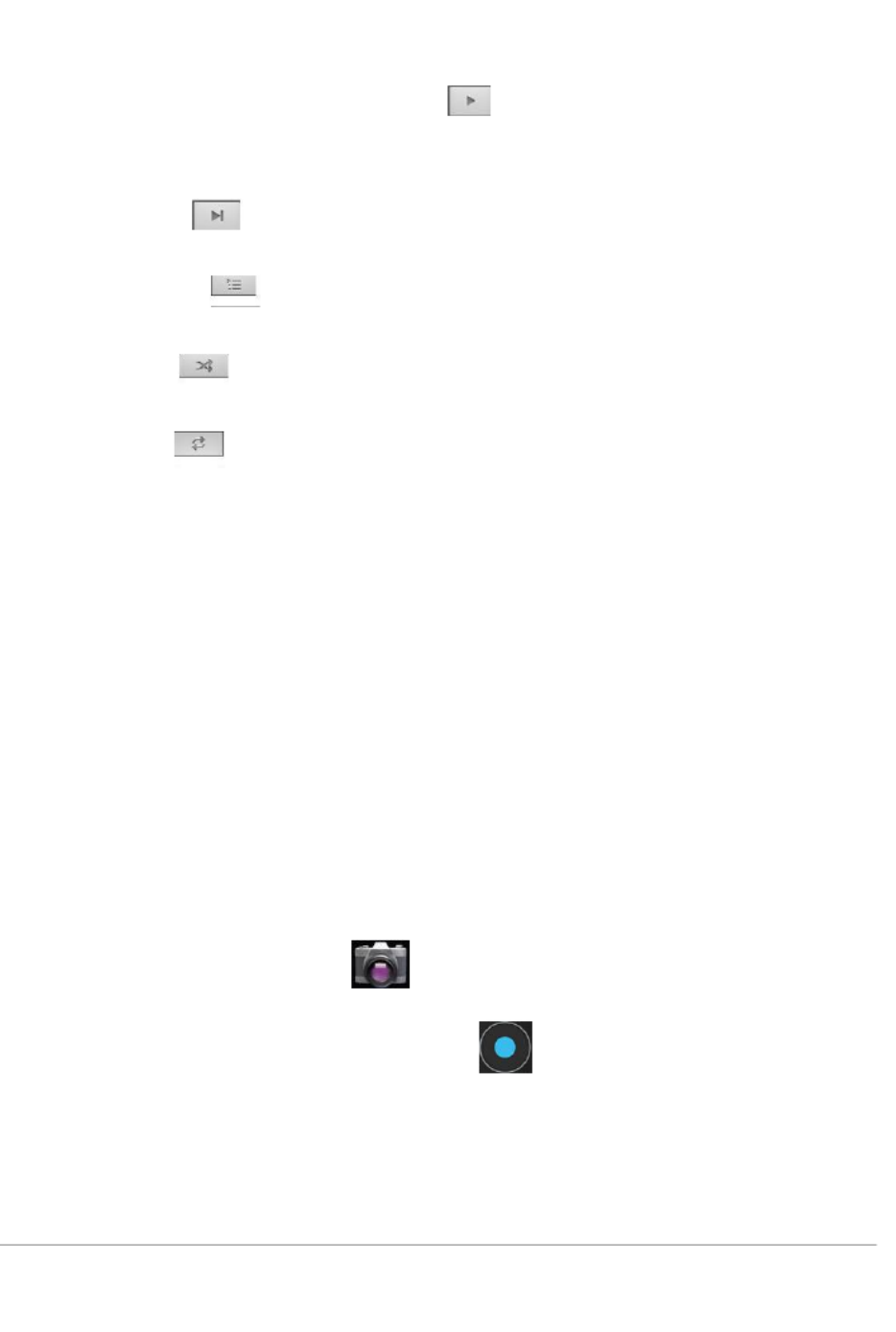
16
zmieni się na następującą: . Kliknij ponownie
aby wznowić odtwarzanie.
Kliknij “ ”, aby odtworzyć następną ścieżkę;
wciśnij i przytrzymaj, aby przewinąć do przodu.
Kliknij “ ”, aby wyświetlić aktualną listę
odtwarzania.
Kliknij “ ”, aby wybrać odtwarzanie w kolejnośc
losowej.
Kliknij “ ”, aby wybrać tryb powtórek.
Przeglądarka zdjęć:
Kliknij "Galeria", aby otworzyć przeglądarkę zdjęć.
Wyświetlona zostanie lista wszystkich dostępnych zdjęć i
plików wideo.
Zaznacz dany plik obrazu. Pojawi się interfejs
przeglądania z dostępnymi funkcjami jak np.:
zwiększanie, pomniejszanie obrazu, ustawianie obrazu
jako tapety, usuwanie itp.
Kamera
Kliknij ikonę kamery w menu aplikacji.
Klikaj przycisk migawki aparatu , aby robić zdjęcia
lub nagrać wideo.
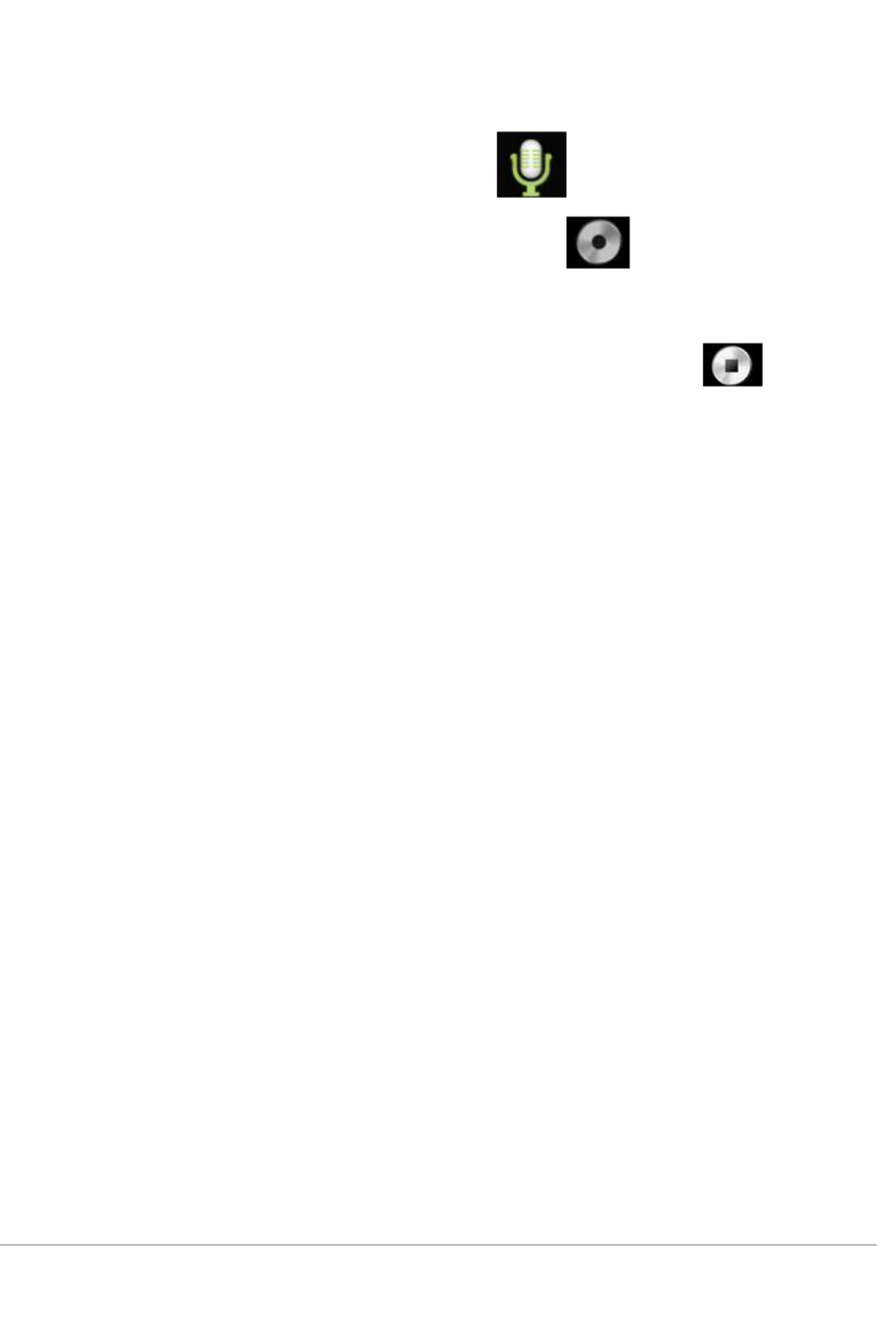
17
Nagrywanie dźwięku
Kliknij ikonę rejestratora dźwięku w menu aplikacji.
Uwaga: Kliknij przycisk "Nagrywania" aby ,
rozpocząć nagrywanie dźwięku.
Aby zakończyć nagrywanie, kliknij przycisk "Stop" .
Zapisane pliki nagrań można odnaleźć w folderze nagrań,
z poziomu przeglądarki plików.

18
ENGLISH
User Manual
Specyfikacje produktu
| Marka: | Overmax |
| Kategoria: | tabletka |
| Model: | BaseOne |
Potrzebujesz pomocy?
Jeśli potrzebujesz pomocy z Overmax BaseOne, zadaj pytanie poniżej, a inni użytkownicy Ci odpowiedzą
Instrukcje tabletka Overmax

13 Września 2024

5 Września 2024

29 Sierpnia 2024

27 Sierpnia 2024

23 Sierpnia 2024

21 Sierpnia 2024

19 Sierpnia 2024

19 Sierpnia 2024

19 Sierpnia 2024

9 Sierpnia 2024
Instrukcje tabletka
- tabletka Sony
- tabletka Samsung
- tabletka LG
- tabletka Motorola
- tabletka Logitech
- tabletka Xiaomi
- tabletka Huawei
- tabletka TCL
- tabletka Lenovo
- tabletka Philips
- tabletka SilverCrest
- tabletka Gigabyte
- tabletka Acer
- tabletka Realme
- tabletka Gigaset
- tabletka Fujitsu
- tabletka Nokia
- tabletka Hisense
- tabletka Panasonic
- tabletka Viewsonic
- tabletka Asus
- tabletka Medion
- tabletka Lenco
- tabletka MSI
- tabletka Toshiba
- tabletka Tesla
- tabletka Majestic
- tabletka Bluebird
- tabletka Blaupunkt
- tabletka Salora
- tabletka Iiyama
- tabletka Evolveo
- tabletka Grundig
- tabletka Alcatel
- tabletka Haier
- tabletka HP
- tabletka Hyundai
- tabletka Honeywell
- tabletka Creative
- tabletka Honor
- tabletka ECG
- tabletka ZTE
- tabletka Olivetti
- tabletka Zebra
- tabletka Dell
- tabletka Google
- tabletka IRiver
- tabletka TechniSat
- tabletka Krüger&Matz
- tabletka Wacom
- tabletka Thomson
- tabletka Ferguson
- tabletka Manta
- tabletka Pyle
- tabletka Apple
- tabletka AOC
- tabletka Vtech
- tabletka Nevir
- tabletka Navitel
- tabletka Razer
- tabletka GoClever
- tabletka Huion
- tabletka SPC
- tabletka Kobo
- tabletka GoGen
- tabletka Intenso
- tabletka Polaroid
- tabletka Prestigio
- tabletka Aiwa
- tabletka AKAI
- tabletka Digiland
- tabletka Telefunken
- tabletka Oregon Scientific
- tabletka Control4
- tabletka OnePlus
- tabletka Amazon
- tabletka Aluratek
- tabletka Microsoft
- tabletka PocketBook
- tabletka ModeCom
- tabletka Bush
- tabletka Insignia
- tabletka ECS
- tabletka CAT
- tabletka Denver
- tabletka Orion
- tabletka RCA
- tabletka Media-Tech
- tabletka Gemini
- tabletka Trevi
- tabletka Lexibook
- tabletka Micromax
- tabletka Sencor
- tabletka Tesco
- tabletka Odys
- tabletka Binatone
- tabletka Newland
- tabletka Allview
- tabletka Laser
- tabletka Best Buy
- tabletka Adj
- tabletka Cyrus
- tabletka Terratec
- tabletka TechBite
- tabletka Logic
- tabletka I.safe Mobile
- tabletka Vivitar
- tabletka TrekStor
- tabletka Xiron
- tabletka Yarvik
- tabletka Archos
- tabletka Proscan
- tabletka Sonim
- tabletka Energy Sistem
- tabletka Doro
- tabletka Lava
- tabletka Easypix
- tabletka Konrow
- tabletka Cresta
- tabletka Brigmton
- tabletka Sunstech
- tabletka Sylvania
- tabletka Blackberry
- tabletka Audiosonic
- tabletka Exagerate
- tabletka Coby
- tabletka Bigben Interactive
- tabletka Wolder
- tabletka Audiovox
- tabletka Disgo
- tabletka Vodafone
- tabletka Pantech
- tabletka Naxa
- tabletka RugGear
- tabletka Ricatech
- tabletka Hema
- tabletka Arnova
- tabletka Mpman
- tabletka Vizio
- tabletka Cello
- tabletka Logicom
- tabletka Ematic
- tabletka Hannspree
- tabletka Zagg
- tabletka Ingo
- tabletka Plum
- tabletka Difrnce
- tabletka Vorago
- tabletka Iget
- tabletka Nextbook
- tabletka Memup
- tabletka Engel Axil
- tabletka BQ
- tabletka Butler
- tabletka Rand McNally
- tabletka Dragon Touch
- tabletka Primux
- tabletka DEXP
- tabletka Eken
- tabletka Tom-tec
- tabletka Mediacom
- tabletka Xoro
- tabletka Billow
- tabletka Empire
- tabletka Woxter
- tabletka Maxell
- tabletka Packard Bell
- tabletka Storage Options
- tabletka Advantech
- tabletka Kurio
- tabletka Linx
- tabletka Leap Frog
- tabletka Pentagram
- tabletka I-onik
- tabletka Microtech
- tabletka Empire Electronix
- tabletka Kogan
- tabletka Getac
- tabletka Vulcan
- tabletka Motion
- tabletka Storex
- tabletka Skytex
- tabletka Leotec
- tabletka Electrovaya
- tabletka Durabook
- tabletka Mymaga
- tabletka Vinci
- tabletka Vizmo
- tabletka General Dynamics Itronix
- tabletka Xplore
- tabletka Lark
- tabletka Bookeen
- tabletka Elements
- tabletka I-Joy
- tabletka Hamlet
- tabletka Approx
- tabletka Bauhn
- tabletka ADS-TEC
- tabletka Nabi
- tabletka Barnes And Noble
- tabletka Sungale
- tabletka Aqprox
- tabletka Unitech
- tabletka Fossibot
- tabletka Hip Street
Najnowsze instrukcje dla tabletka

9 Kwietnia 2025

3 Kwietnia 2025

3 Kwietnia 2025

3 Kwietnia 2025

1 Kwietnia 2025

1 Kwietnia 2025

1 Kwietnia 2025

1 Kwietnia 2025

31 Marca 2025

30 Marca 2025